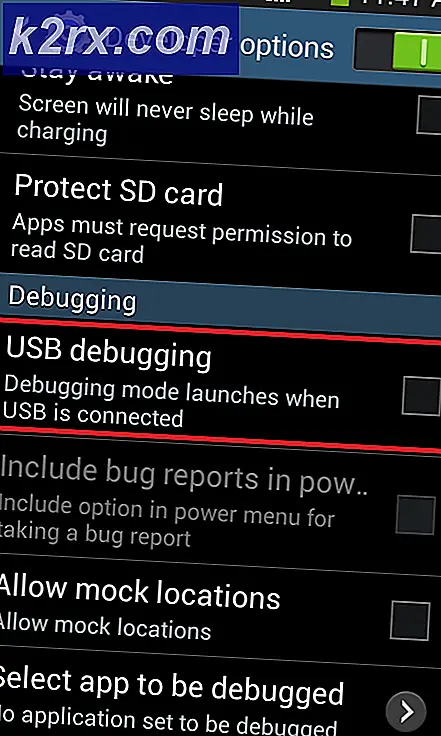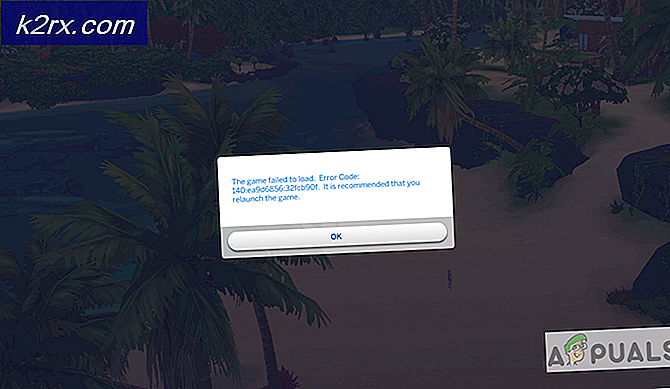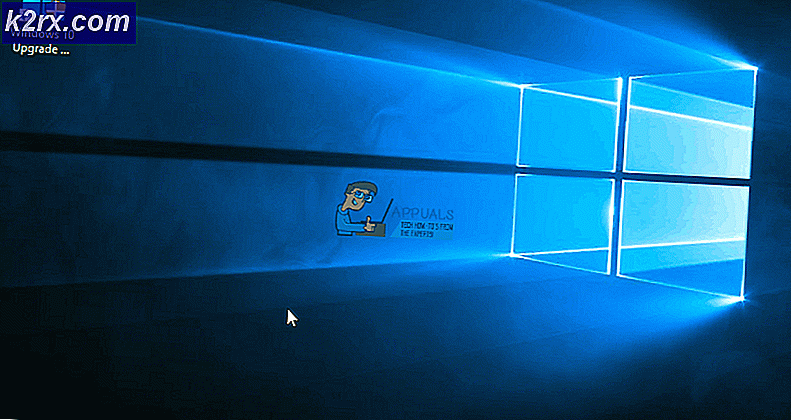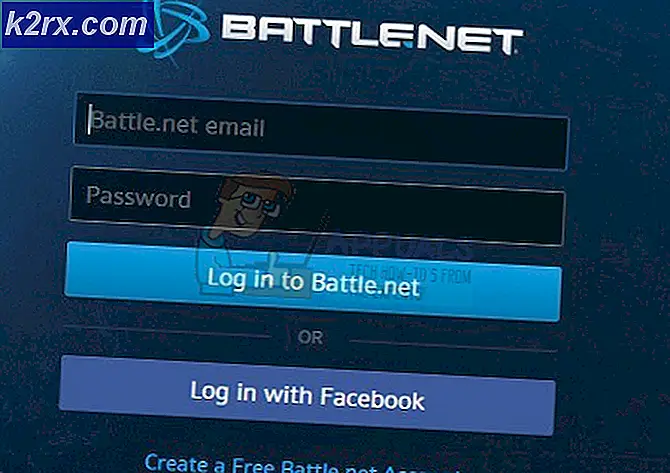Fix: Internt serverfel i Minecraft
Minecraft har möjlighet för spelare att skapa nya servrar. Dessa servrar kan skapas av en enda person som sedan förenas av andra spelare när de delar serveradressen eller nyckeln. Dessutom kan servrar anslutas som är officiella eller hanteras av privata parter.
När du ansluter dig till en server i Minecraft kan du få felmeddelandet ”Internt serverfel”. Detta betyder vanligtvis att det finns ett problem med din dator lokalt och det finns antingen en viss felkonfiguration eller en ojämnhet mellan mods etc. Trots att detta fel kan tyckas besvärligt, är lösningarna mestadels enkla och effektiva.
Vad orsakar 'Internt serverfel' i Minecraft?
Efter att ha kontrollerat alla användarrapporter och feedback kom vi till slutsatsen att felet ligger i din Minecraft-installation eller i din installation nästan 90% av tiden. Denna sträng innebär att din Minecraft inte kunde slutföra handskakningen med servern på grund av tekniska problem. Här är några av anledningarna till att du kan få detta felmeddelande:
Innan vi går vidare till lösningarna, se till att du är inloggad som en administratör på din dator. Dessutom antar vi att du har en öppna och aktiv internetanslutning och står inte inför några anslutningsproblem med servrarna när det gäller nätverk.
Lösning 1: Ta bort UUID-mappar i Minecraft
Om du plötsligt upplever internt serverfel och Minecraft fungerade bra tidigare, betyder det förmodligen att det finns ett problem med din användarprofil i Minecraft. Vi observerade också några fall där en specifik användare inte kunde komma in på servern medan andra spelare kunde lika lätt. I den här lösningen hämtar vi din UUID från en extern webbplats och raderar sedan alla mappar som innehåller dessa ID på din dator / server. Vi tar bort tillfälliga uppgifter så inget att oroa oss för.
- Navigera till (denna) webbplats och få din UUID efter att ha angett alla detaljer.
- Logga nu in på servern och navigera till din serverfiler och gå till värld.
- Välj spelare och ta bort personens användarnamn och UUID för vem som får felmeddelandet.
- Starta om din lokala dator och försök ansluta till servern igen och kontrollera om problemet är löst.
Lösning 2: Kontrollera installerade mods
Mods är kärnan i Minecraft-spelet. De gör spelet mer intressant och interaktivt samtidigt som de ger användaren mer kontroll över hur deras spel ser ut i utseende tillsammans med coola funktioner. Men att ge så mycket kontroll till mods har vanligtvis en nackdel med sig själv och mods är kända för att krascha spelet då och då.
Därför bör du dubbelkolla alla mods installerade på din dator och kontrollera deras versioner. Om någon av dem inte stämmer överens, överväg att inaktivera modet och försök starta spelet. Du kan enkelt kontrollera modets versionskompatibilitet från deras officiella utvecklarsida.
En enkel felsökningsteknik är att inaktivera alla mods och sedan göra det möjligt för dem en efter en att se vilken som orsakade problemen.
Notera: Du kan också prova nedladdning alla modpaket för att se var felet ligger. Detta erbjuder en snabb lösning såvida inte någon mod genomgår problem med kompatibilitet oavsett version.
Lösning 3: Kontrollera installerade plugins
Vanilla Minecraft-servrar är mycket populära eftersom de ger spelaren möjlighet att installera plugins i deras Minecraft-spel för att ändra spelet lite och introducera fler coola funktioner. Plugins utvecklas mestadels av tredjepartsleverantörer och kan laddas ner av nästan var som helst på internet.
Plugins installeras helt enkelt av dra och släppa plugin-filerna till din server plugin mapp. Därefter krävs en omstart. Vanligtvis uppstår problem när du har installerat flera plugins eller inkompatibla. Du kan enkelt kontrollera vilken version av plugin du använder genom att skriva ‘/ version’ i plugin-fönstret. Se till att Allt plugins är kompatibla och fungerar till den senaste versionen.
För att felsöka kan du enkelt inaktivera varje plugin en efter en eller kontrollera forum som Reddit för att se liknande fall av felet på grund av plugin.
Lösning 4: Uppdatera / installera om Minecraft
Det är känt att servrar har begränsad kompatibilitet med versionerna av Minecraft. Då och då görs en äldre version av Minecraft inte kompatibel och alla användare som försöker ansluta till servern avvisas. Därför bör du se till att din Minecraft-installation uppdateras till den senaste versionen.
Om du har problem med dina installationsfiler kan den här lösningen göra tricket för dig och lösa felmeddelandet. En fullständig ominstallation löser problemet direkt med tanke på att du har säkerhetskopierat dina användarprofildata och mods.
- Tryck på Windows + R, skriv “appwiz.cpl”I dialogrutan och tryck på Enter.
- En gång i applikationshanteraren, leta reda på Minecraft, högerklicka på den och välj Avinstallera.
Du kan också avinstallera spelet genom att köra avinstalleraren från mappkatalogen. Se till att du också tar bort alla modfiler och tillfälliga inställningsfiler. - Navigera nu till Minecrafts officiella webbplats, sätt in referenserna och ladda ner spelet igen.
Notera: Den här metoden riktas mot din lokala Minecraft-kopia. Du bör också se till att du har den senaste versionen av server och alla moduler också. Detta ansågs vara en mycket vanlig fråga.